fat32转换ntfs命令操作方法!
fat32转ntfs命令操作步骤:
步骤一、首先打开“计算机”找到U盘,右键U盘选择“属性” 如下图所示
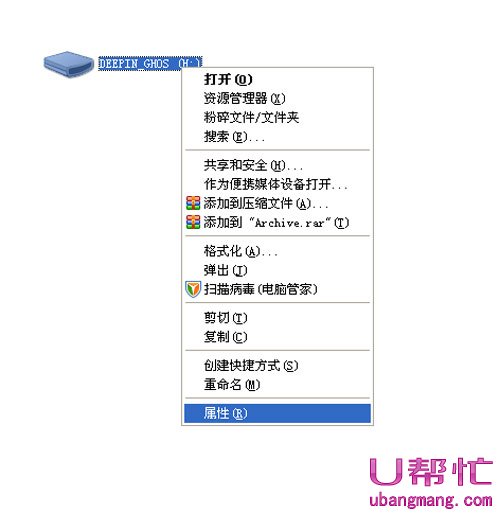
步骤二、接着选择“硬件”点选“你的u盘盘符”--“属性”选择“策略”勾选为“为提高性能而优化”最后点击确定。
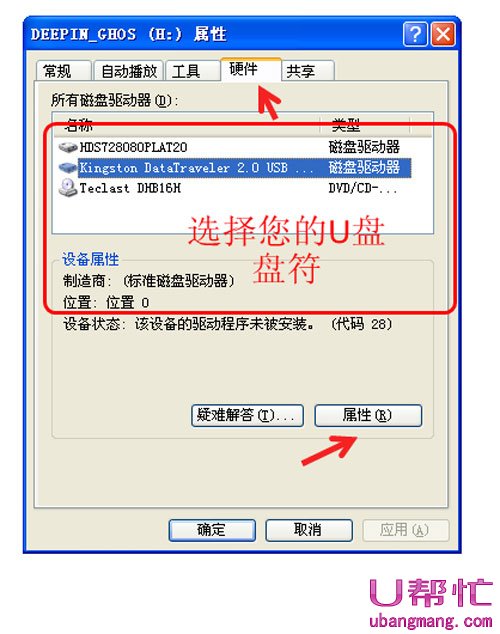
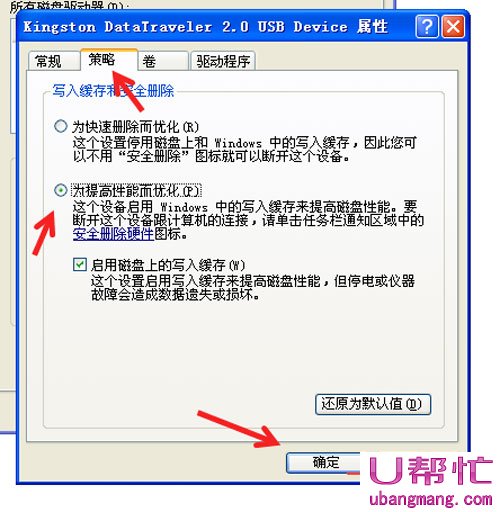
步骤三、最后,我们点击-开始--运行---输入CMD ----输入convert X:/FS:NTFS,其中的X就是你U盘盘符;
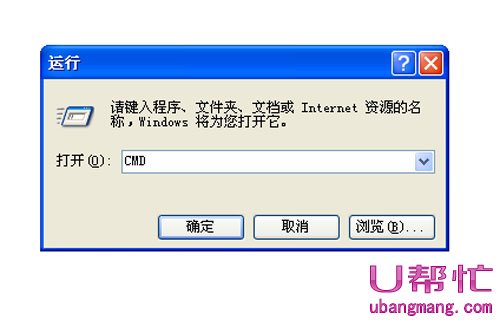
如果U盘盘符就是H,我们就输入convert H:/FS:NTFS

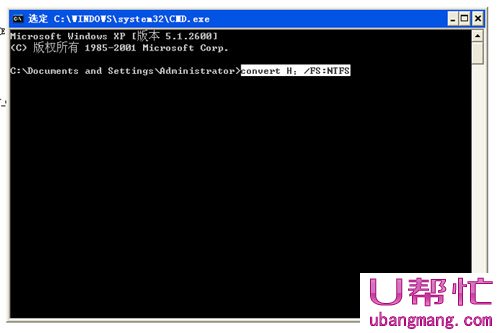
看到结尾fat32转换ntfs命令操作方法就已经讲解完毕了,转换完成后再也不用为存不了4G的单独大文件而苦恼了!
